- Il bad_module_info ha smesso di funzionare si è verificato un errore a causa di risorse di sistema insufficienti, driver obsoleti o un'applicazione in conflitto.
- Per risolverlo, riavvia il computer o aggiorna il driver grafico, tra gli altri metodi qui.
- Inoltre, scopri il miglior software di potenziamento del gioco per prestazioni di gioco ottimali.
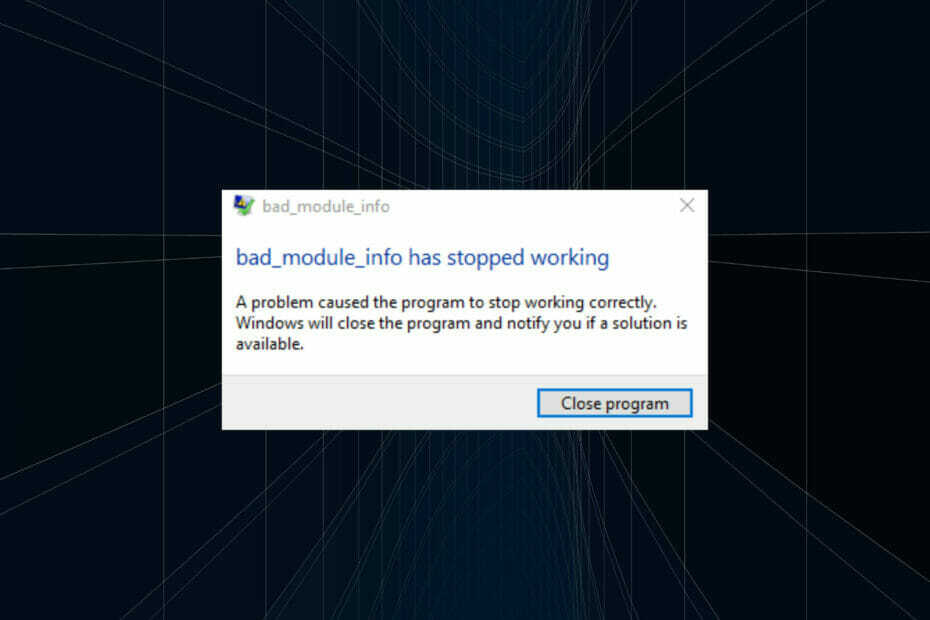
XINSTALLA FACENDO CLIC SUL DOWNLOAD FILE
Questo software manterrà i tuoi driver attivi e funzionanti, proteggendoti così da errori comuni del computer e guasti hardware. Controlla ora tutti i tuoi driver in 3 semplici passaggi:
- Scarica DriverFix (file di download verificato).
- Clic Inizia scansione per trovare tutti i driver problematici.
- Clic Aggiorna driver per ottenere nuove versioni ed evitare malfunzionamenti del sistema.
- DriverFix è stato scaricato da 0 lettori questo mese
Giocare è divertente solo quando c'è la minima interruzione e senza ritardi o balbettii. Ma alcuni utenti hanno riferito di aver incontrato il
bad_module_info ha smesso di funzionare durante l'esecuzione di giochi.L'errore potrebbe verificarsi durante la riproduzione di più giochi e non è specifico per uno. In genere, lo incontreresti in Fortnite, Counter-Strike e Minecraft.
Inoltre, si incontra generalmente quando il le risorse di sistema si stanno esaurendo, si è verificato un problema con i driver installati o un'applicazione è in conflitto con il gioco.
Ora che hai una comprensione di base delle cause sottostanti, ti guidiamo attraverso le correzioni per il bad_module_info ha smesso di funzionare errore.
Come posso correggere l'errore bad_module_info ha smesso di funzionare?
1. Riavvia il computer
- Quando si verifica l'errore, passare al desktop, premere Alt + F4 per lanciare il Spegni Windows casella e selezionare Ricomincia dal menu a tendina.
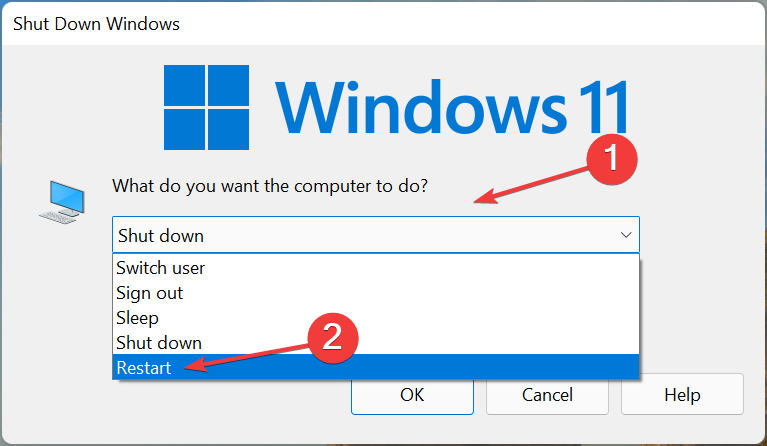
- Quindi, fare clic OK in basso per riavviare il computer.
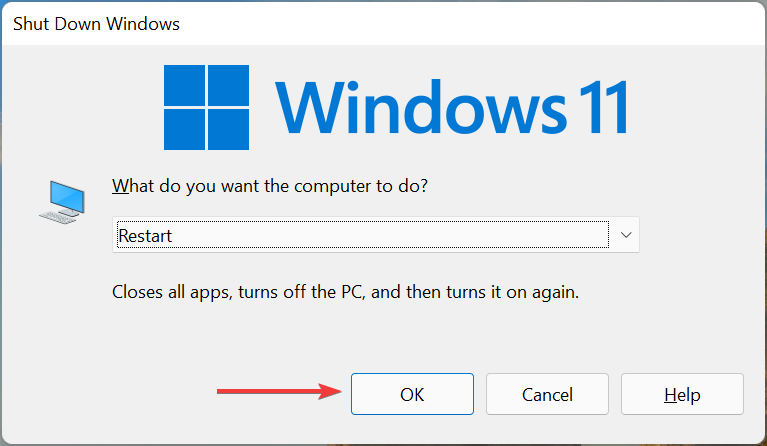
Nella maggior parte dei casi, sono state le scarse risorse di sistema a portare al bad_module_info ha smesso di funzionare errore. Quando si riavvia il computer, tutti i processi in background vengono terminati, liberando così una buona quantità di carico dalla CPU.
2. Disattiva l'ottimizzazione a schermo intero
- Vai alla cartella in cui il programma di avvio (file .exe) per il gioco problematico è memorizzato, fai clic con il pulsante destro del mouse su di esso e seleziona Proprietà dal menu contestuale.
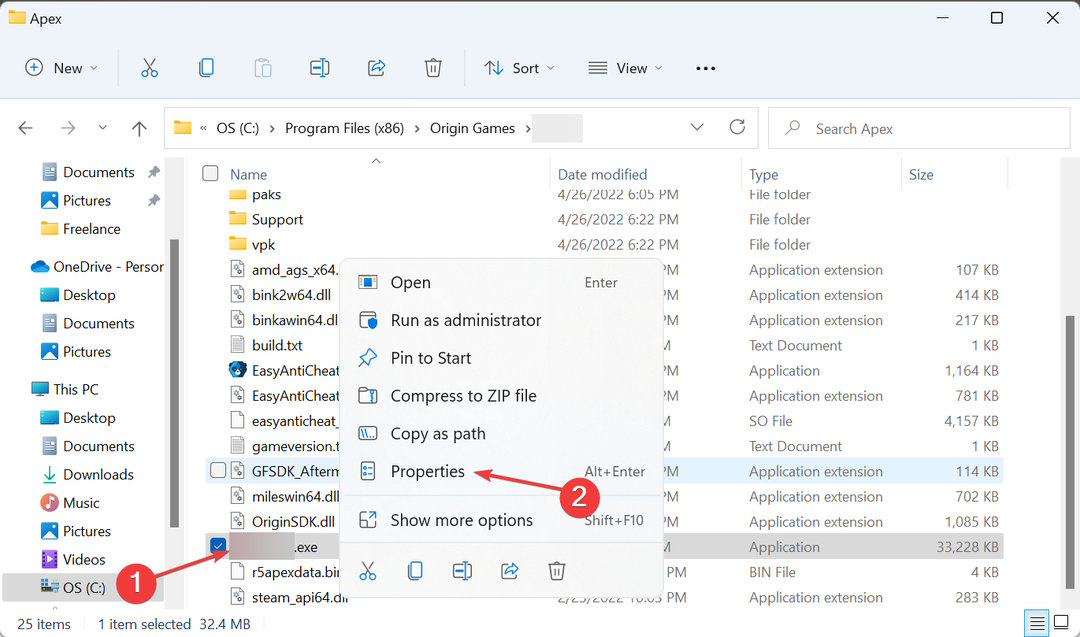
- Quindi, vai a Compatibilità scheda.
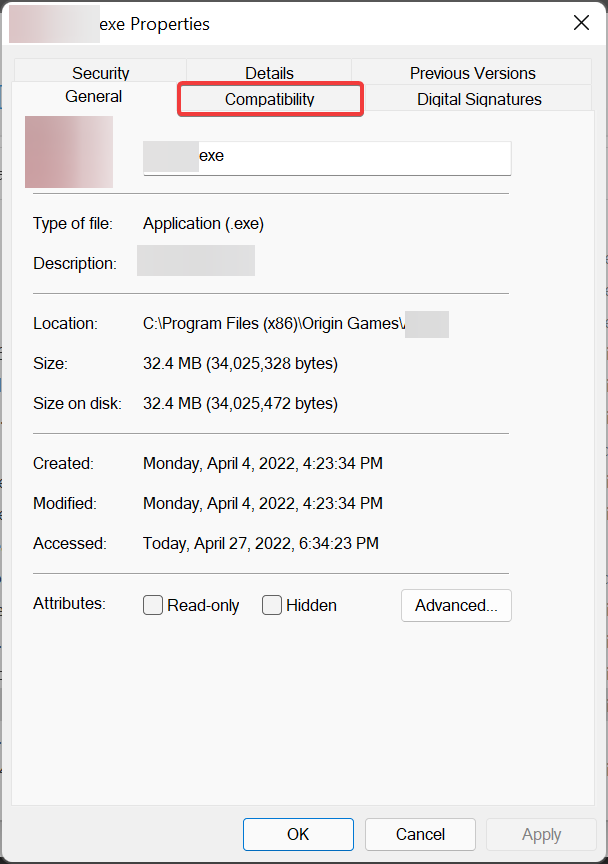
- Spunta la casella per Disattiva l'ottimizzazione a schermo interoe fare clic su OK in basso per salvare le modifiche.
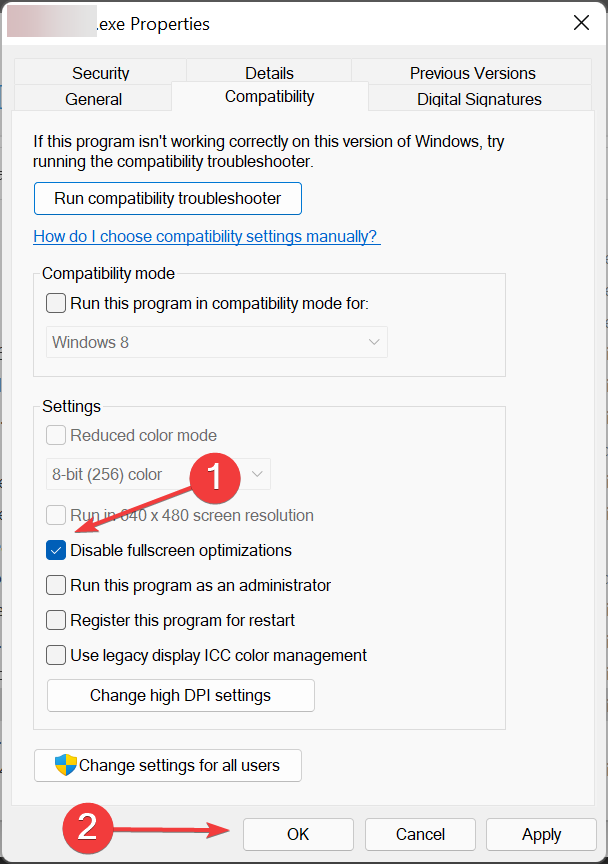
La funzione di ottimizzazione a schermo intero è abilitata per impostazione predefinita per giochi e lettori video e aiuta a migliorare l'esperienza di gioco ottimizzando le prestazioni del sistema.
Tuttavia, porta anche al bad_module_info ha smesso di funzionare errore, quindi disabilita la funzione. Se l'errore non viene corretto, riattiva l'ottimizzazione a schermo intero e passa alla correzione successiva.
- 12 modi per accedere a PlayStation Network senza problemi
- 4 passaggi per giocare a Valorant su Windows 11: applicali ora
- 5 semplici suggerimenti per correggere l'errore CAT di Destiny 2 nessun aggiornamento disponibile
- La nuova versione Hyper-V di NoxPlayer funziona insieme a Google Play Games e WSA
- 30 migliori giochi online gratuiti da giocare senza scaricare
3. Aggiorna il driver grafico
- Premere finestre + S per lanciare il Ricerca menu, entra Gestore dispositivi nel campo di testo in alto e fare clic sul risultato della ricerca pertinente.
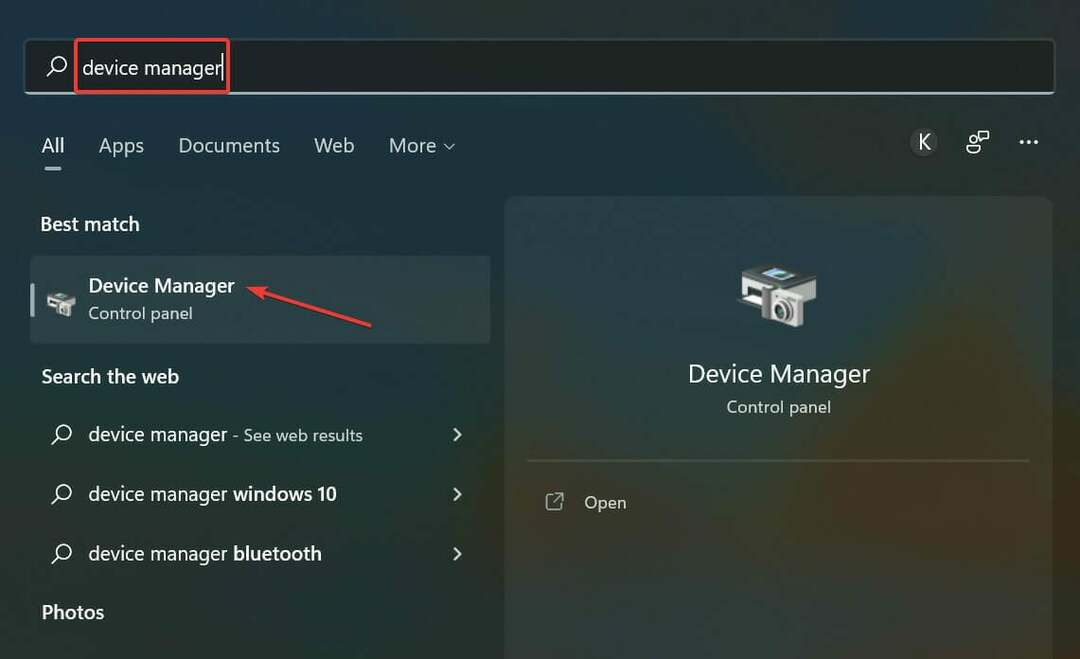
- Quindi, fare doppio clic su Schede video voce per espandere e visualizzare i dispositivi sotto di essa.
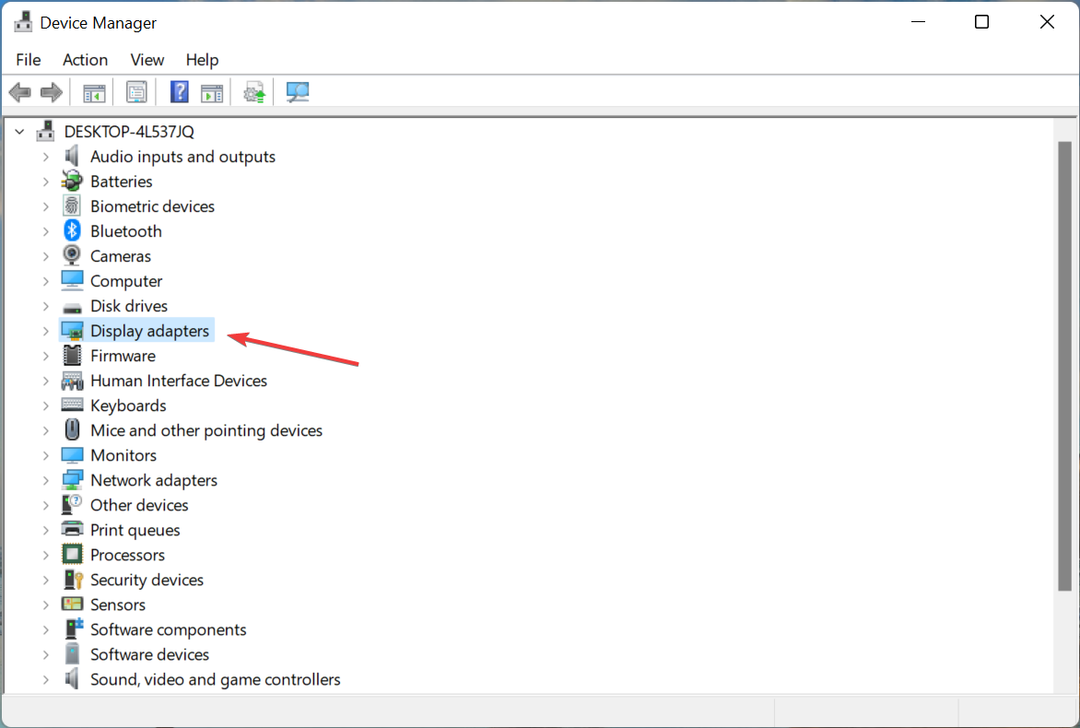
- Fare clic con il pulsante destro del mouse sulla scheda grafica e selezionare Aggiorna driver dal menu contestuale.
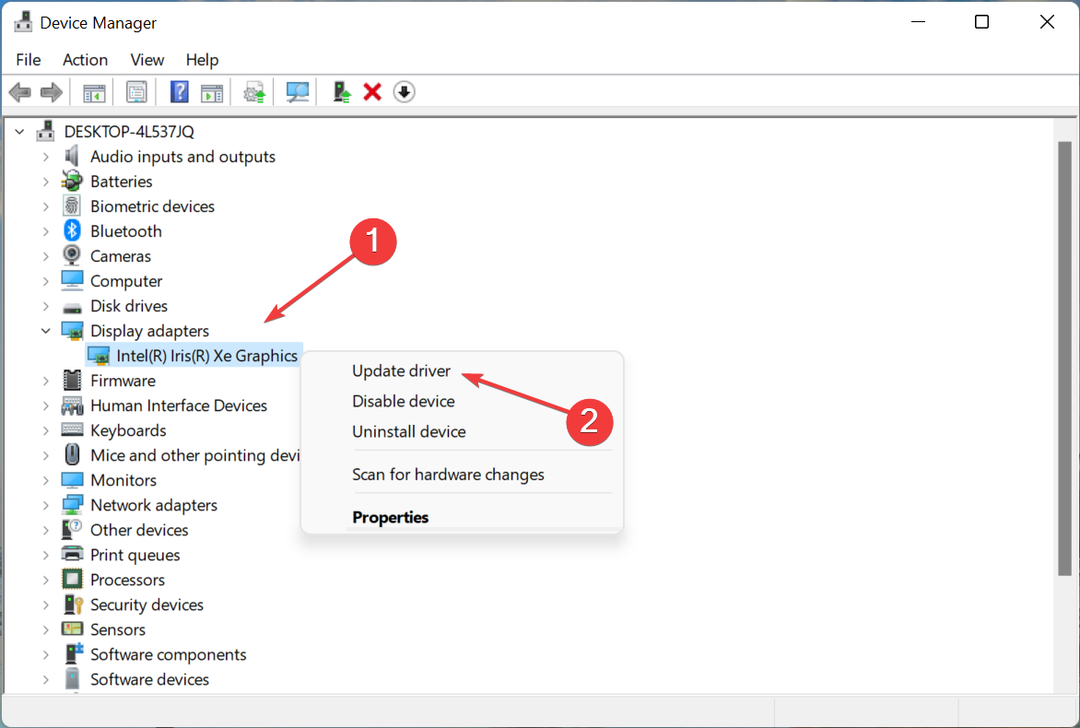
- Ora, seleziona Cerca automaticamente i driver dalle due opzioni in Aggiorna driver finestra.
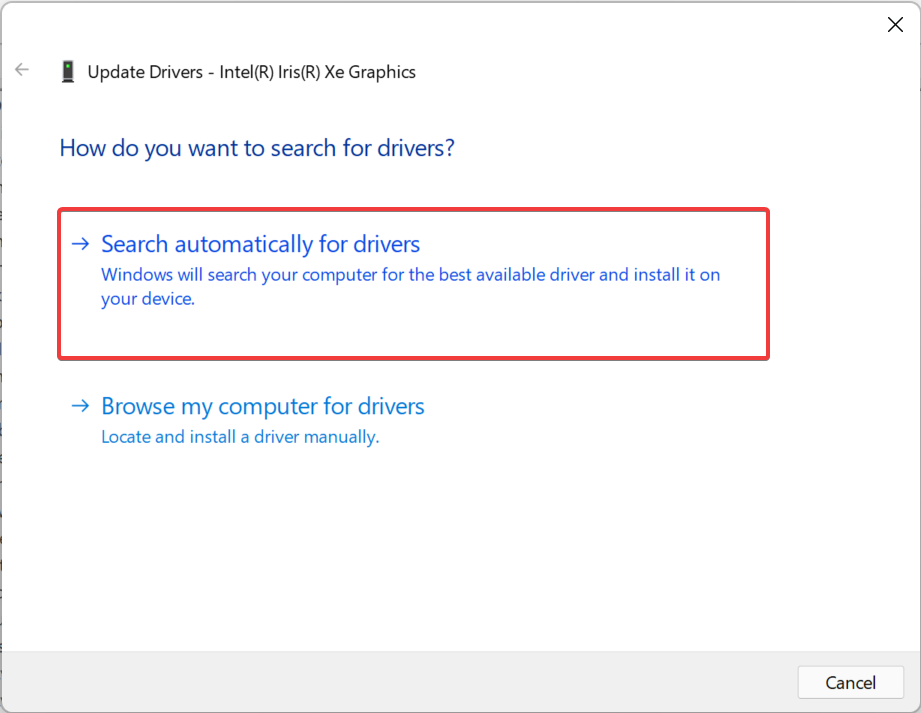
- Attendi che il sistema trovi e installi il miglior driver disponibile.
I driver svolgono un ruolo fondamentale nel funzionamento efficace del dispositivo e alcuni di questi sono più importanti di altri.
Il driver grafico è uno dei driver più importanti e si consiglia di tenerlo aggiornato per ottenere le migliori prestazioni di gioco.
Inoltre, assicurati di controllare se sono disponibili aggiornamenti anche per gli altri driver e installali. Una volta fatto, controlla se il bad_module_info ha smesso di funzionare l'errore è stato corretto.
Se l'aggiornamento non è andato a buon fine utilizzando Gestione dispositivi, puoi provare altro modi per installare manualmente il driver più recente in Windows.
Suggerimento dell'esperto: Alcuni problemi del PC sono difficili da affrontare, soprattutto quando si tratta di repository danneggiati o file Windows mancanti. Se hai problemi a correggere un errore, il tuo sistema potrebbe essere parzialmente danneggiato. Ti consigliamo di installare Restoro, uno strumento che eseguirà la scansione della tua macchina e identificherà qual è l'errore.
Clicca qui per scaricare e iniziare a riparare.
Un'alternativa affidabile consiste nell'utilizzare un software automatizzato come DriverFix. Utilizzando il suo database completo, identificherà e installerà i driver più recenti in pochi minuti.
Questo software è leggero, quindi è l'ideale lasciarlo in esecuzione in background e lasciarlo controllare i driver su base regolare. In questo modo non avrai problemi con driver corrotti o obsoleti in futuro.
⇒Ottieni DriverFix
4. Disabilita il servizio SysMain
- Premere finestre + R per lanciare il Correre comando, digita servizi.msc nel campo di testo, quindi fare clic su OK o colpisci accedere per lanciare il Servizi app.
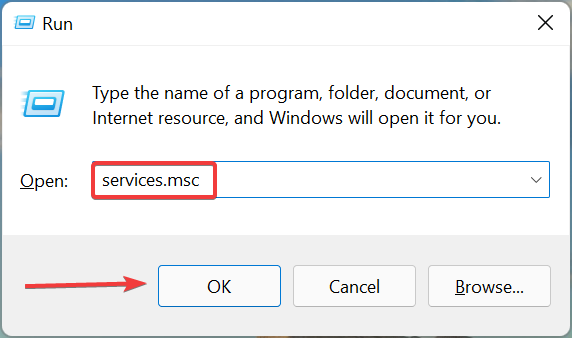
- Individua il SysMain servizio, fare clic con il pulsante destro del mouse su di esso, quindi selezionare Proprietà dal menu contestuale.
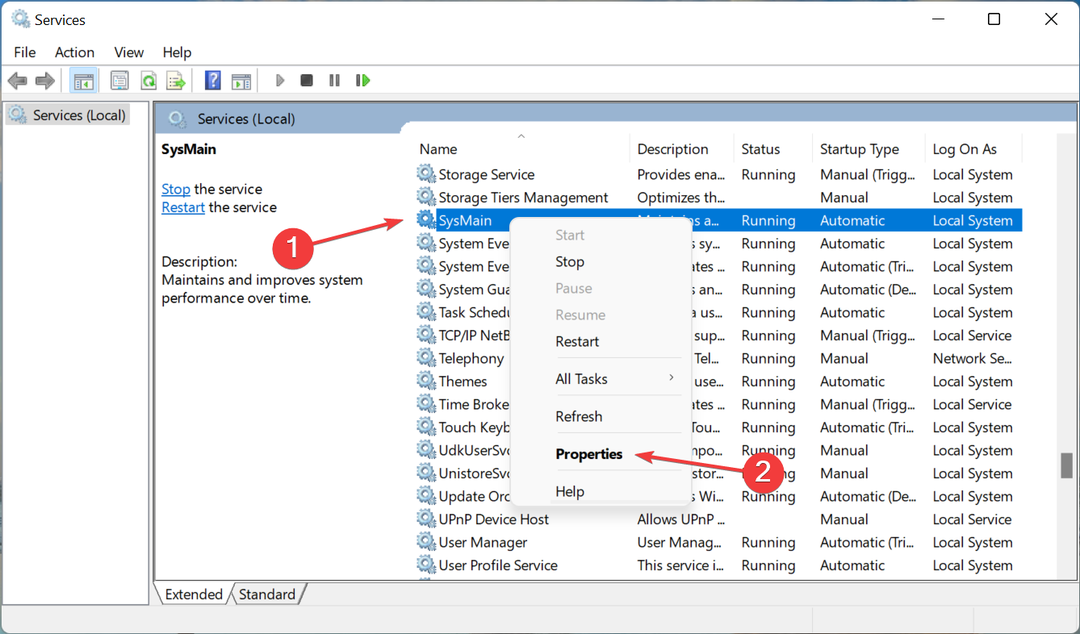
- Ora, fai clic su Tipo di avvio menu a discesa e selezionare Disabilitato dall'elenco delle opzioni.
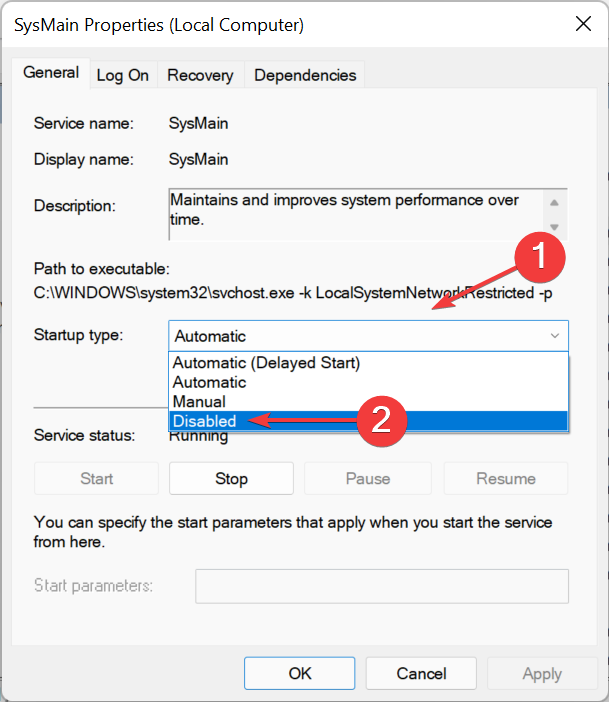
- Se il servizio è attualmente in esecuzione, fare clic su Fermare pulsante sotto Stato del servizio, quindi fare clic su OK per salvare le modifiche.
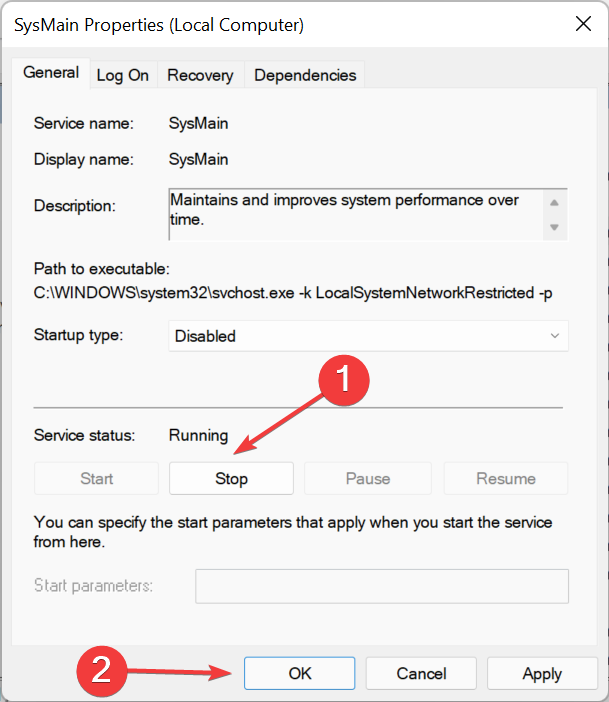
SysMain è uno dei servizi più avanzati ma consuma molte risorse durante l'esecuzione in background, il che potrebbe portare al bad_module_info ha smesso di funzionare errore.
Il servizio identifica fondamentalmente un modello di come usi il computer, apri quali app e in quale particolare momento della giornata. Successivamente, caricherà questi programmi per ridurre il tempo di avvio e ottimizzare le prestazioni del sistema.
Anche se non aiuta ad eliminare il bad_module_info ha smesso di funzionare errore, potresti considerare di mantenere disabilitato il servizio SysMain per liberare risorse di sistema, nel caso in cui il computer non risponda o sia in ritardo per la maggior parte del tempo.
5. Rimuovere le applicazioni in conflitto
- Premere finestre + io lanciare Impostazionie seleziona App dall'elenco delle schede nel riquadro di navigazione a sinistra.
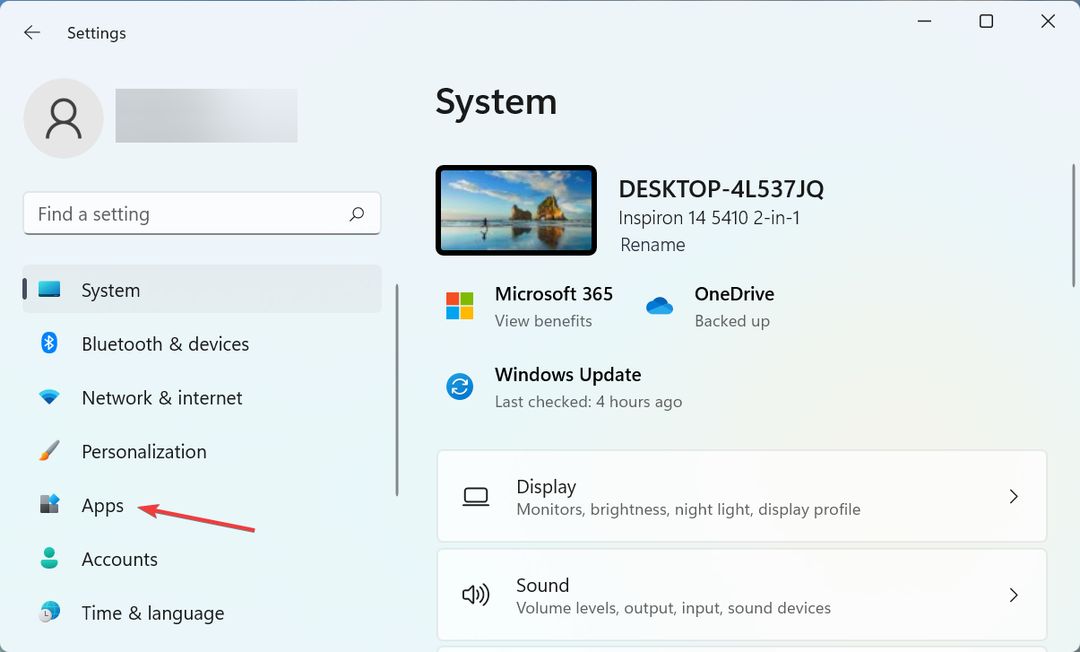
- Clicca su App e funzionalità sulla destra.
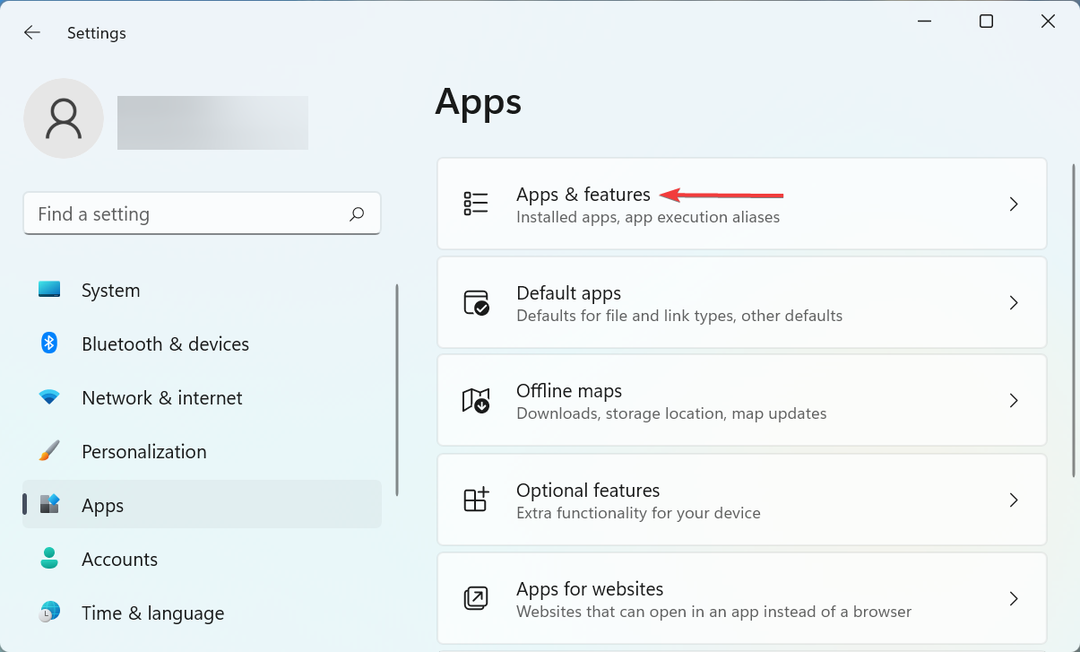
- Individua l'app in conflitto, fai clic sui puntini di sospensione accanto ad essa, quindi seleziona Disinstalla.
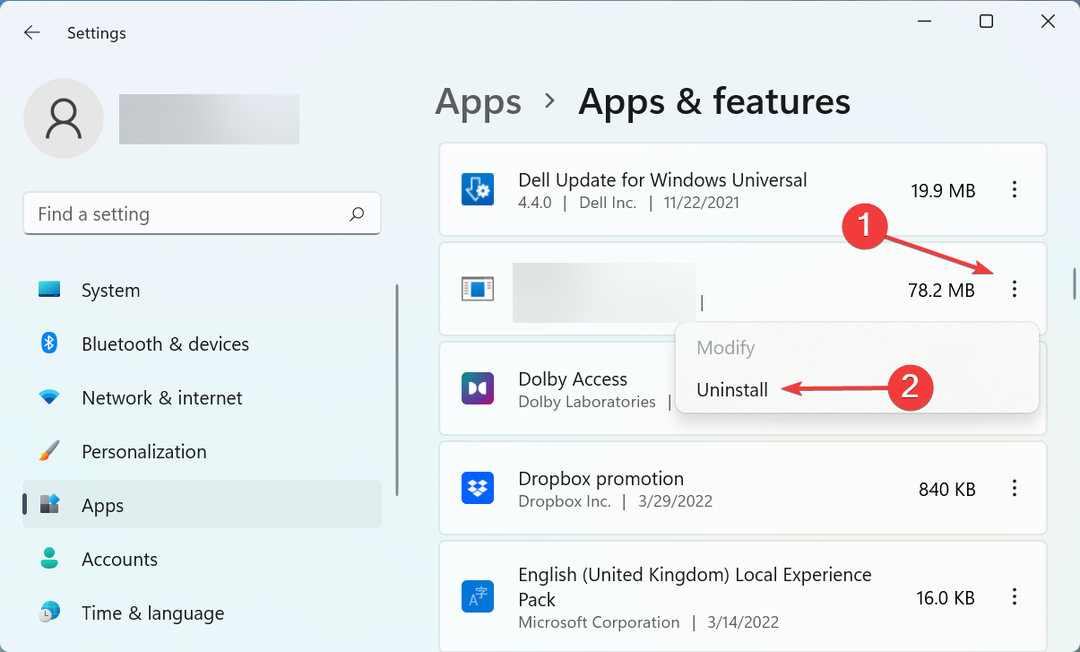
- Ancora una volta, fare clic su Disinstalla nel prompt che compare.
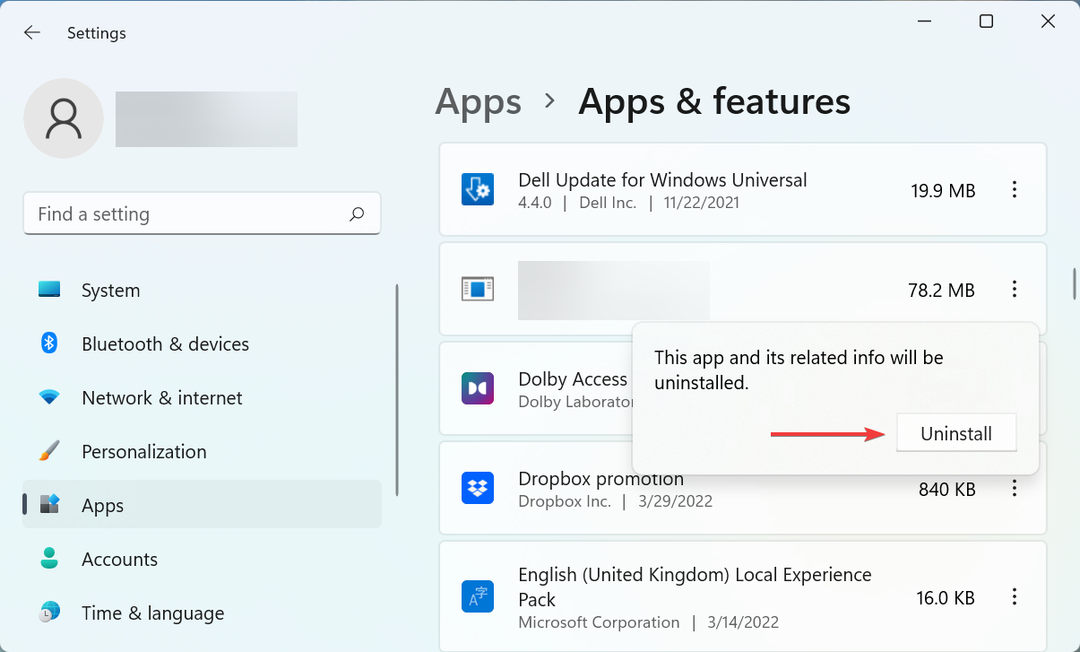
È noto che diverse applicazioni entrano in conflitto con i giochi e, nella maggior parte dei casi, si trattava di un antivirus di terze parti. Malwarebytes era il più comune di questi. Quindi, se hai installato un antivirus di terze parti, rimuovilo. E, non dimenticare di controllare di più antivirus affidabili per Windows.
6. Usa un software di potenziamento del gioco dedicato
Se nessuno dei metodi elencati qui ha funzionato, potresti prendere in considerazione l'idea di utilizzare un software di potenziamento del gioco efficace. Questi sono progettati per ottimizzare le prestazioni del computer allocando strategicamente le risorse di sistema e migliorando l'esperienza di gioco.
Per i computer con specifiche di fascia bassa, il software di potenziamento del gioco potrebbe tornare utile. Migliorerà l'FPS, diminuirà il ping e alcuni offriranno anche l'opzione di overcloccare la CPU.
Questi sono tutti i modi in cui puoi eliminare il bad_module_info ha smesso di funzionare errore. Una volta terminato, gioca ai tuoi giochi preferiti come dovrebbe essere.
Inoltre, scopri come ottimizzare il PC per la migliore esperienza di gioco.
Dicci quale correzione ha funzionato e, se ne conosci qualcuno che non è stato elencato qui, rilascialo nella sezione commenti qui sotto.
 Hai ancora problemi?Risolvili con questo strumento:
Hai ancora problemi?Risolvili con questo strumento:
- Scarica questo strumento di riparazione del PC valutato Ottimo su TrustPilot.com (il download inizia su questa pagina).
- Clic Inizia scansione per trovare problemi di Windows che potrebbero causare problemi al PC.
- Clic Ripara tutto per risolvere i problemi con le tecnologie brevettate (Sconto esclusivo per i nostri lettori).
Restoro è stato scaricato da 0 lettori questo mese


